Win11 23H2右下角激活水印怎么去掉?一招去掉Win11 23H2激活Windows水印
更新日期:2023-11-08 02:06:33
來源:轉(zhuǎn)載
有些用戶們由于自己硬件需求是不能夠安裝win11系統(tǒng)的,不過也有不少的用戶們是繞過安裝限制然后安裝win11 23H2版本的系統(tǒng),這就會讓自己的桌面提示一個不滿足系統(tǒng)要求的水印,那么這個水印要怎么去掉?下面就讓本站來為用戶們來仔細的介紹一下一招去掉win11 23H2激活Windows水印吧。 ![]()
win11正式版23H2官方ISO鏡像安裝純凈版V2023 [電腦系統(tǒng)]
大小:4.84 GB 類別:其他版本 立即下載一招去掉win11 23H2激活Windows水印
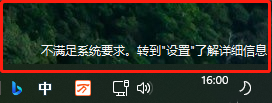
方法一:
1、首先,按鍵盤上的【 Win + X 】組合鍵,或右鍵點擊任務(wù)欄上的【W(wǎng)indows開始徽標】,在打開的隱藏右鍵菜單項中,選擇【運行】。
2、除了剛才的方法打開運行以外,還可以通過組合鍵【 Win + R 】快速打開運行,然后輸入【gpedit.msc】命令,按【確定或回車】,可以快速打開本地組策略編輯器。
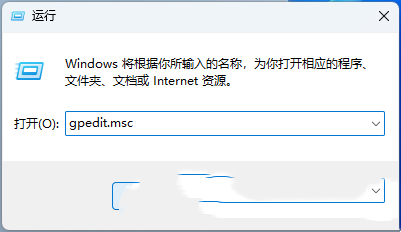
3、本地組策略編輯器窗口,依次展開到【計算機配置 - 管理模板 - 系統(tǒng)】,然后找到并雙擊打開【在未滿足 Windows 系統(tǒng)要求時隱藏消息】。
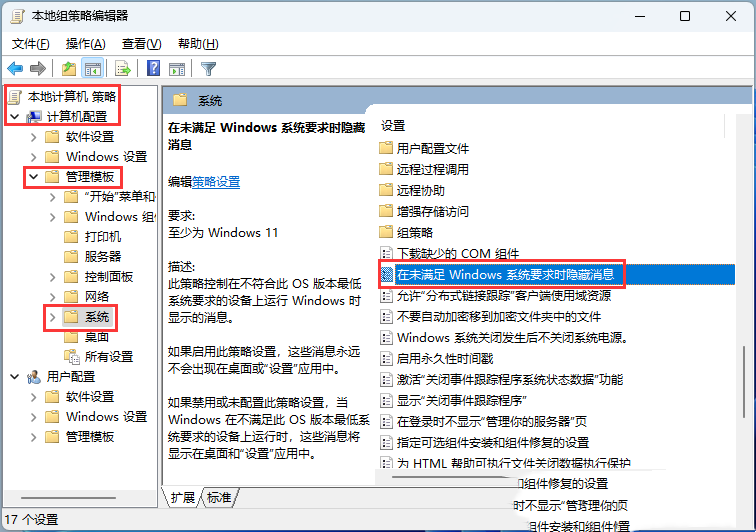
4、在未滿足 Windows 系統(tǒng)要求時隱藏消息窗口,選擇【已啟用】。
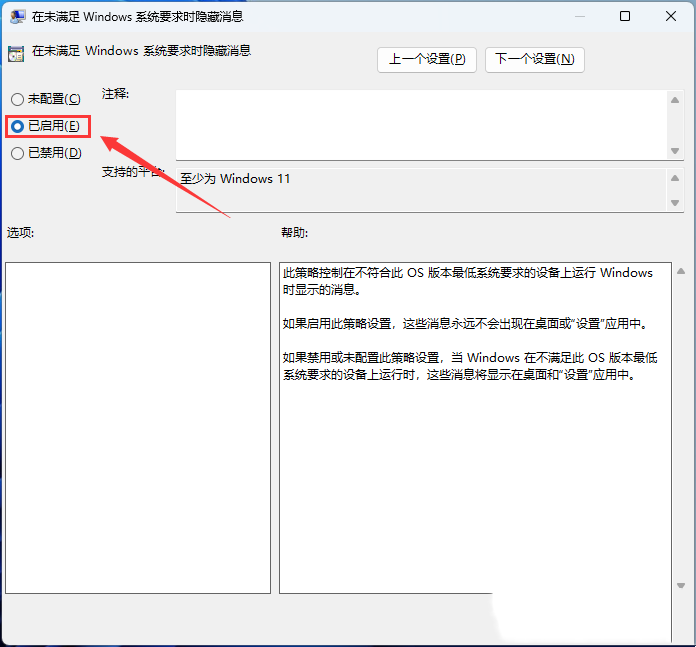
方法二:
1、首先,按鍵盤上的【 Win + X 】組合鍵,或右鍵點擊任務(wù)欄上的【W(wǎng)indows開始徽標】,在打開的隱藏右鍵菜單項中,選擇【運行】。
2、除了剛才的方法打開運行以外,還可以通過組合鍵【 Win + R 】快速打開運行,然后輸入【regedit】命令,按【確定或回車】,可以快速打開注冊表編輯器。
3、注冊表編輯器窗口,依次展開到【計算機\HKEY_CURRENT_USER\Control Panel】路徑。
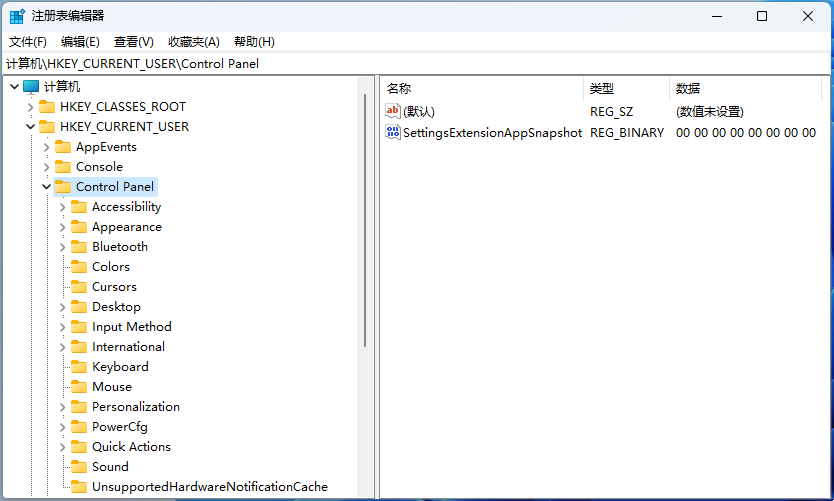
4、接著選擇【UnsupportedHardwareNotificationCache】,如果沒有,則需要新建該項。然后在右側(cè)空白處【新建 - DWORD (32 位)值(D)】,并命名為【SV2】,注:如果是Windows 11 21H2版則是SV1。
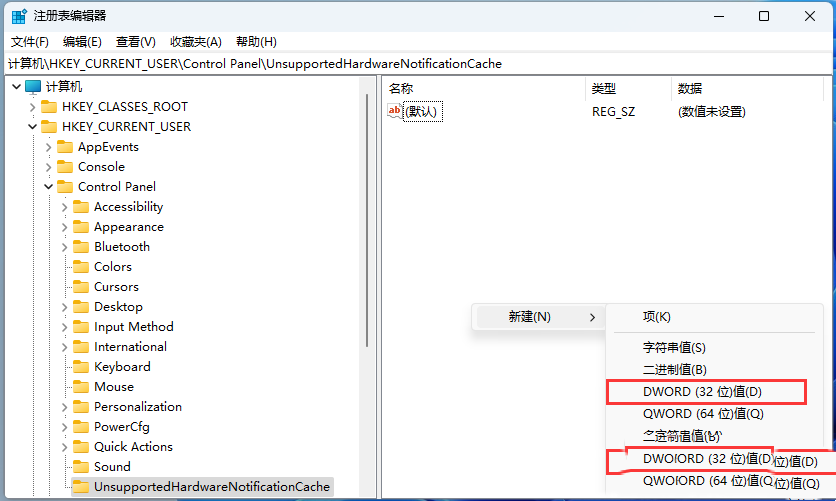
5、最后雙擊打開【SV2】,編輯 DWORD (32 位)值窗口,將數(shù)值數(shù)據(jù)修改為【0】,0為禁用桌面水印,1為開啟桌面水印。
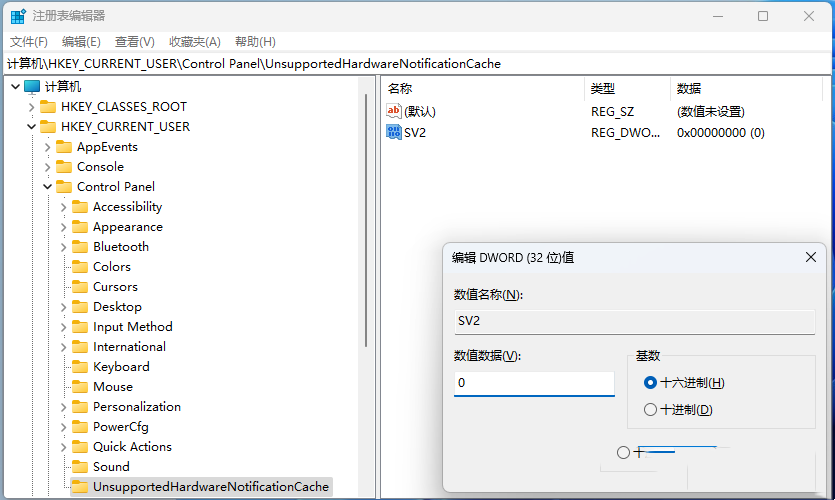
操作完成后,關(guān)閉注冊表,并重啟資源管理器即可。
- monterey12.1正式版無法檢測更新詳情0次
- zui13更新計劃詳細介紹0次
- 優(yōu)麒麟u盤安裝詳細教程0次
- 優(yōu)麒麟和銀河麒麟?yún)^(qū)別詳細介紹0次
- monterey屏幕鏡像使用教程0次
- monterey關(guān)閉sip教程0次
- 優(yōu)麒麟操作系統(tǒng)詳細評測0次
- monterey支持多設(shè)備互動嗎詳情0次
- 優(yōu)麒麟中文設(shè)置教程0次
- monterey和bigsur區(qū)別詳細介紹0次
周
月











